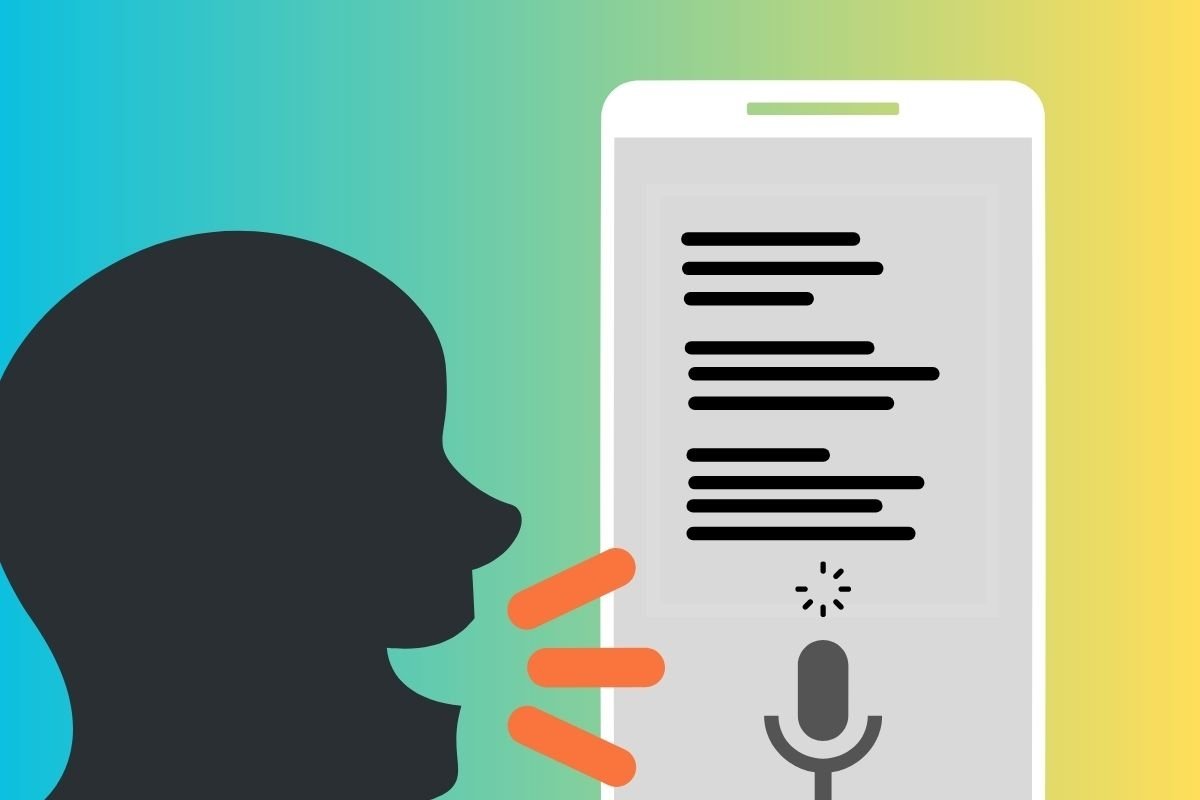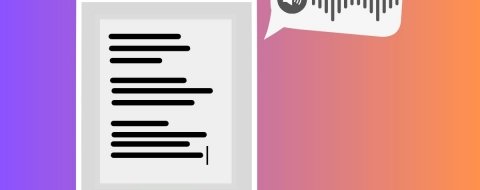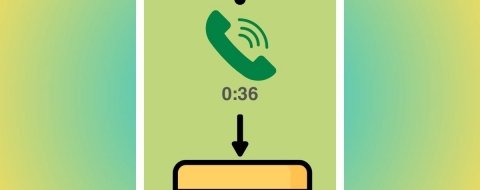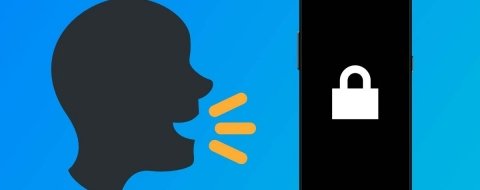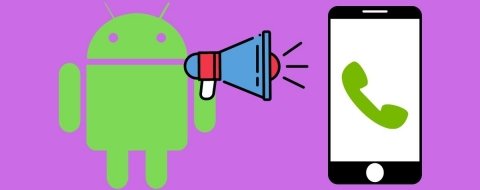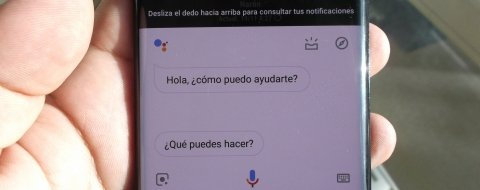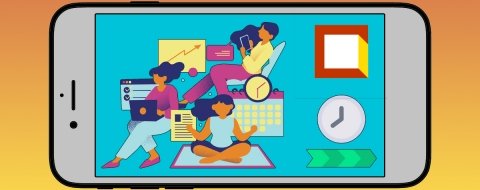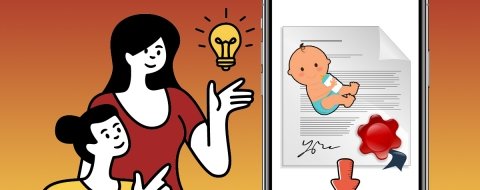En esta guía te vamos a contar qué pasos debes seguir para pasar de voz a texto en tu móvil Android. Todos los pasos que te propongo son muy sencillos y, en la mayor parte de los casos, no requieren ninguna instalación adicional. Te recomendamos quedarte hasta el final para dominar la función Dictado por voz integrada en tu dispositivo móvil. ¡No te lo pierdas!
Cómo pasar de voz a texto con la función Dictado por Voz de Android
Dictado por voz es una característica integrada en Android que permite procesar un audio captado por el micrófono y convertirlo a texto. Aunque es posible que algunos desarrolladores habiliten esta característica en sus aplicaciones, lo mejor es aprovechar la integración con el teclado de Google, Gboard.
Puede que tu teléfono, por ejemplo, si es un Galaxy de Samsung, no venga con Gboard. Lo normal en esos casos es que el teclado integrado en el sistema también de soporte a Dictado por voz. Si no es así, instala la solución de Google.
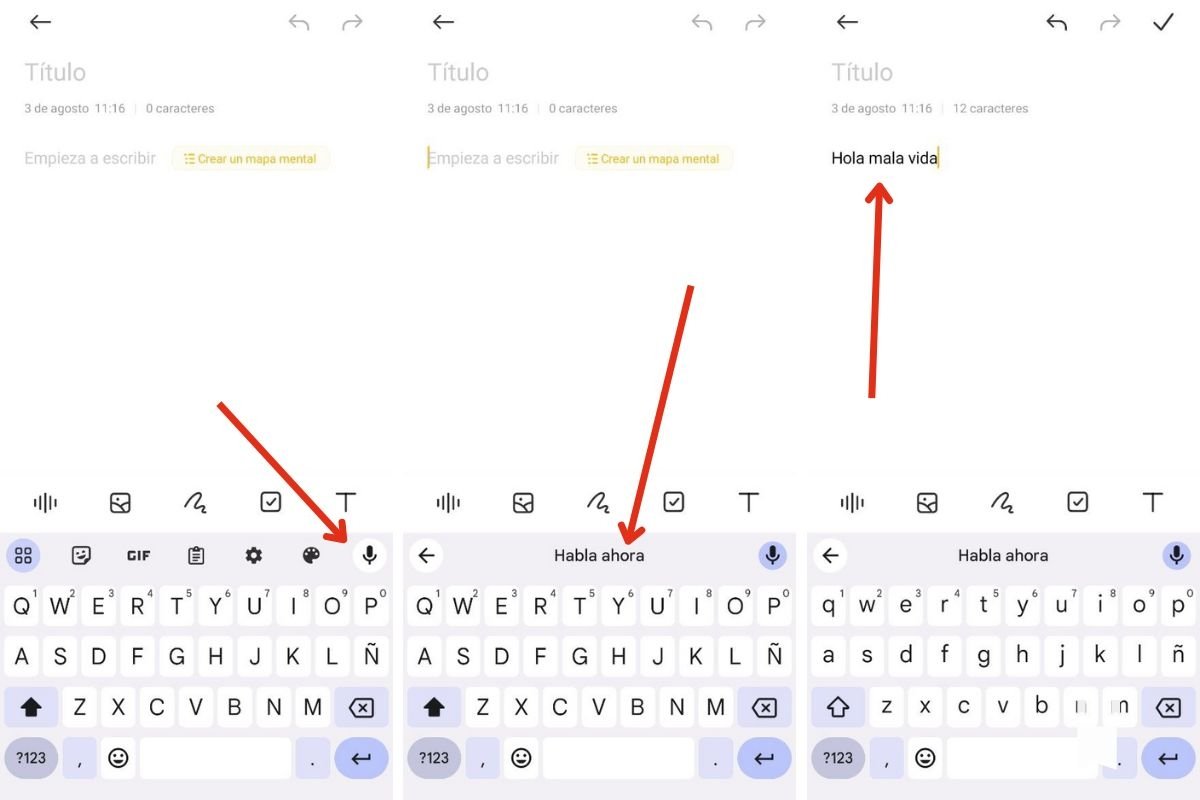 En unos pocos toques habrás activado el Dictado por Voz en Gboard
En unos pocos toques habrás activado el Dictado por Voz en Gboard
Teniendo todo esto en cuenta, veamos los pasos para pasar voz a texto en Android:
- Toca en un campo de texto. Por ejemplo, crea una nota nueva en tu app favorita.
- Presiona en el icono del micrófono que verás en el teclado.
- Habla cuando veas el mensaje Habla ahora.
- Corrige los errores que haya en el texto.
Puedes usar este sistema con tu voz o con un audio reproducido desde otro dispositivo. Lo importante es que el micrófono de tu teléfono capte de manera clara la voz de la persona en cuestión.
Cómo habilitar los permisos necesarios para usar Dictado por Voz
El Dictado por voz integrado en Gboard únicamente necesita un permiso: acceder al micrófono.
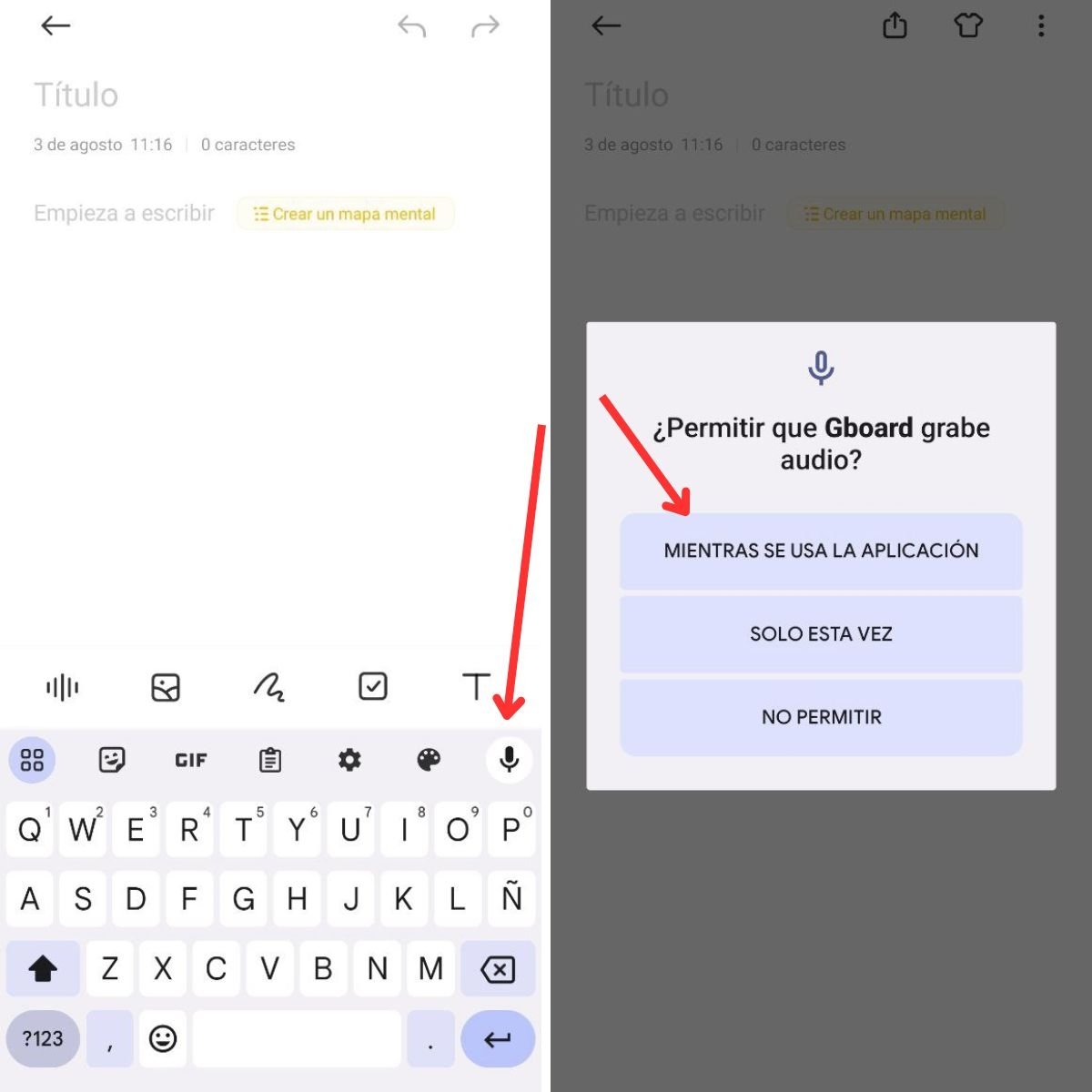 Asegúrate de otorgar este permiso a Gboard para que funcione el Dictado por voz
Asegúrate de otorgar este permiso a Gboard para que funcione el Dictado por voz
Para que el sistema de reconocimiento pueda acceder al micro de tu teléfono tan solo debes hacer esto:
- Presiona en el icono del micro.
- En el diálogo emergente, toca en Solo esta vez, si vas a emplear el sistema de reconocimiento puntualmente.
- Por el contrario, toca en Mientras se usa la aplicación si proporciona acceso continuado.
Si denegaste el permiso en el pasado, Gboard te lo volverá a solicitar. En el caso de que eso no suceda, ve a los ajustes y entra en Aplicaciones > Gboard > Permisos y habilita el permiso para grabar audio.
¿En qué aplicaciones puedes usar Dictado por Voz para escribir con la voz?
En todas las aplicaciones. Al tratarse de un sistema integrado en Android y accesible desde el teclado, podrás poner en marcha el Dictado por voz al tocar en cualquier campo de texto. Por tanto, te sirve para redactar largas notas o introducir términos concretos.
Cómo añadir signos de puntuación al Dictado por Voz en Android
Hablemos brevemente de los signos de puntuación. El Dictado por voz de Android detecta órdenes como “punto” y “coma”. En función del contexto, el motor de transcripción introduce el término dentro del texto o el signo de puntuación correspondiente.
Además, Google informa de que el Dictado por voz entiende los siguientes comandos:
- Borrar la última oración. El comando es “Borrar”.
- Borrar el texto. El comando es “Borrar todo”.
- Enviar un mensaje. El comando es “Enviar”.
- Saltar al siguiente campo de un formulario. Debes decir “Siguiente”.
- Agregar un emoji. Simplemente, di el nombre del emoji, como “Emoji sonriente”.
- Detener el dictado por voz. Basta con decir “Detener”.
Las mejores apps Android para pasar de voz a texto en el móvil
Lo más probable es que con la funcionalidad integrada en Gboard de Dictado por voz tengas más que suficiente. No obstante, hay algunas otras aplicaciones para pasar de voz a texto que debes conocer. Todas ellas te proporcionan ciertas funciones específicas para suplir tus necesidades por completo.
Transcripción instantánea
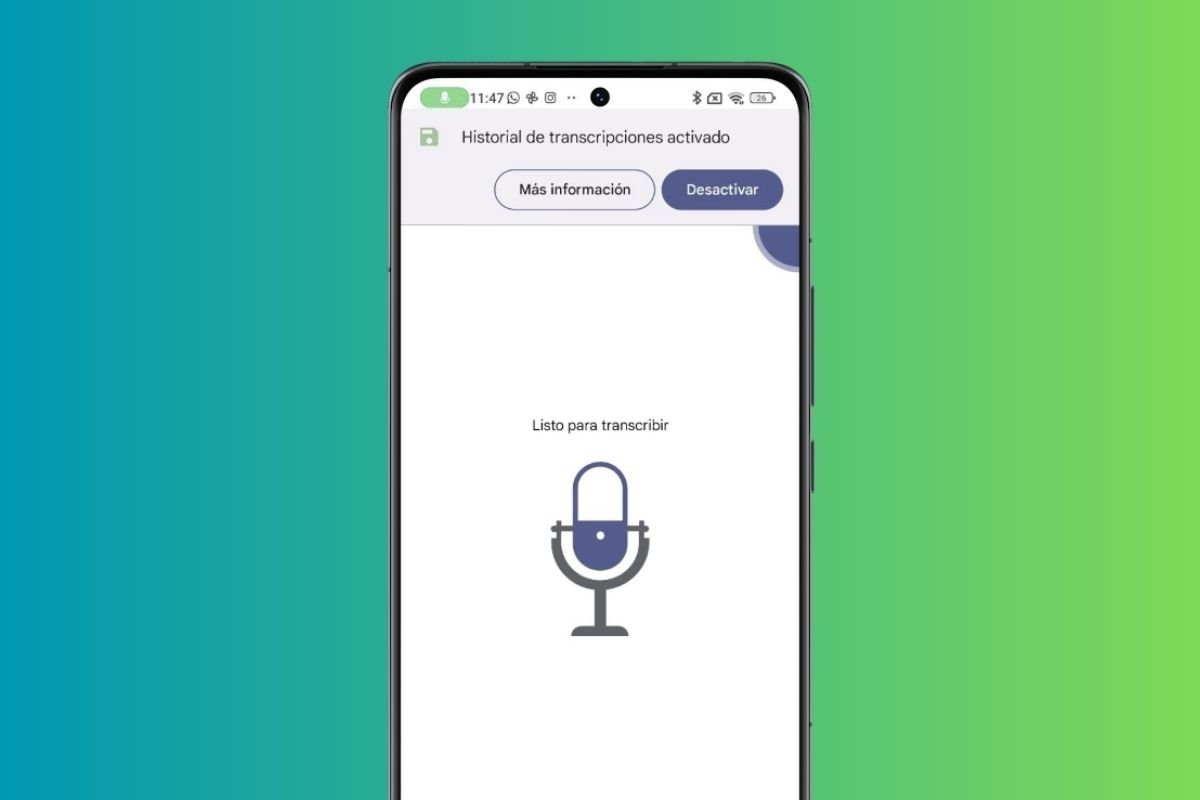 Interfaz de Transcripción instantánea
Interfaz de Transcripción instantánea
Transcripción instantánea es una aplicación de Google que utiliza tecnología de voz a texto e IA avanzada. Es altamente precisa en la captación de palabras, compatible con múltiples idiomas y permite usar el texto en otras apps como Gmail, WhatsApp o Facebook. Ofrece una interfaz clara y sencilla, con funciones como transcripciones en más de 70 idiomas, cambio rápido de idioma, soporte para micrófonos externos e indicador de volumen.
Transcriber for WhatsApp
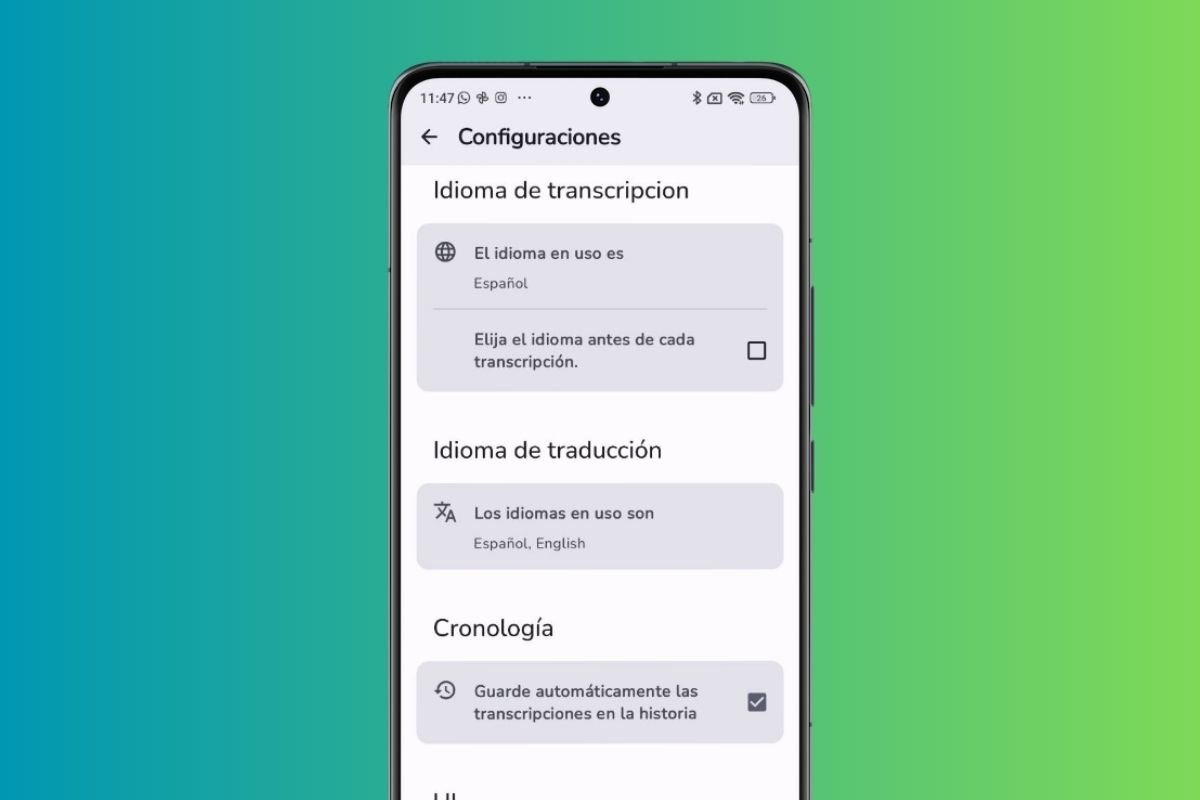 Interfaz de Transcriber for WhatsApp
Interfaz de Transcriber for WhatsApp
Transcriber for WhatsApp es una app que te permite transcribir mensajes de voz en WhatsApp sin reproducirlos. Solo sigue estos pasos: mantén pulsado el mensaje de audio, compártelo con Transcriber for WhatsApp y elige el idioma. Aunque puede no ser compatible con todos los teléfonos, ofrece ajuste de reproducción, temas visuales y soporte para más de 20 idiomas.
Voice Notebook
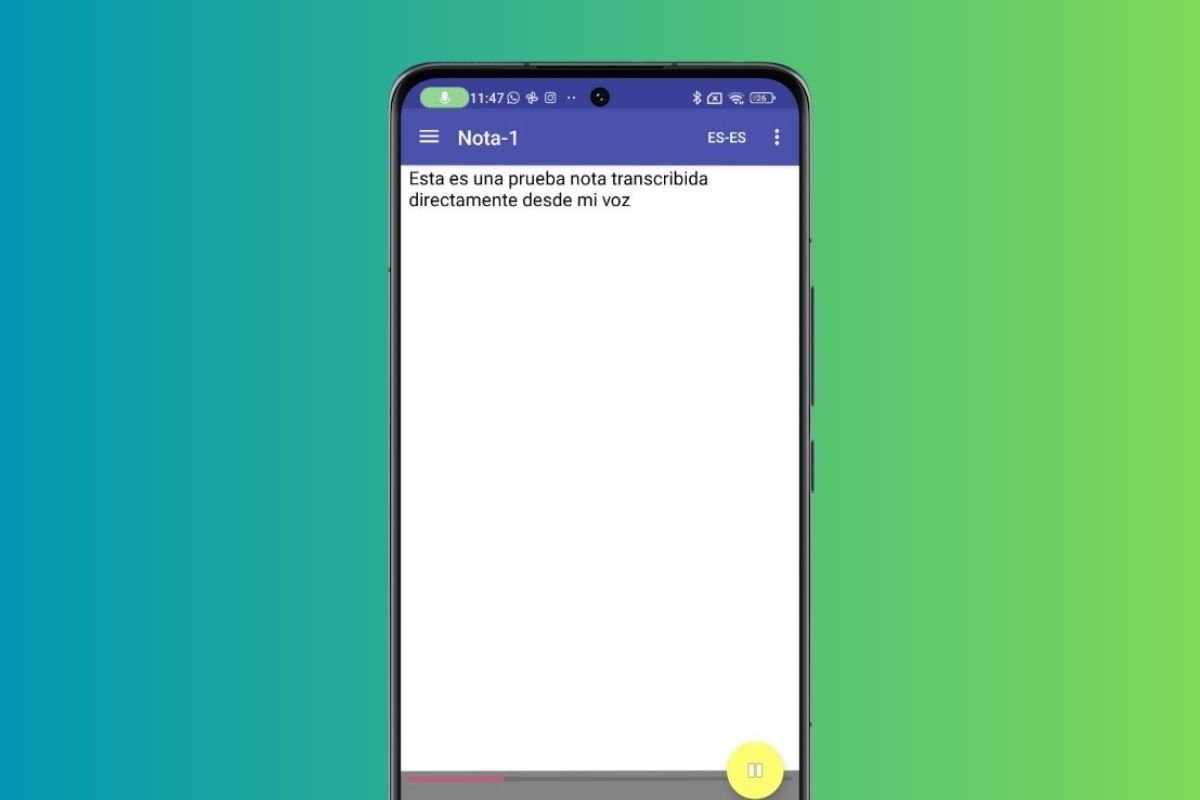 Interfaz de Voice Notebook
Interfaz de Voice Notebook
Voice Notebook es una app que transcribe tus ideas y recordatorios rápidamente en texto. Solo pulsa el botón de grabación y convierte el sonido en palabras, dándoles formato con mayúsculas, comillas y puntuación. Almacena las notas localmente o en la nube para compartirlas con otras apps o usuarios.